Transferir programas y archivos a un nuevo ordenador
Transferir archivos de un ordenador a otro
Transferir fácilmente a Windows 10
Transferir Microsoft Office a un nuevo ordenador
Restaurar programas y archivos de un ordenador roto o muerto
Transferir directamente desde un disco duro antiguo
Transferir a un nuevo ordenador usando un disco duro USB
Migrar un Windows 10 corporativo
Migrar perfiles de usuario a un nuevo PC / nuevo dominio
Transferir programas y archivos a un nuevo ordenador
Transferir archivos de un ordenador a otro
Transferir fácilmente a Windows 10
Transferir Microsoft Office a un nuevo ordenador
Restaurar programas y archivos de un ordenador roto o muerto
Transferir directamente desde un disco duro antiguo
Transferir a un nuevo ordenador usando un disco duro USB
Migrar un Windows 10 corporativo
Migrar perfiles de usuario a un nuevo PC / nuevo dominio
Transferir programas y archivos a un nuevo ordenador
Transferir archivos de un ordenador a otro
Transferir fácilmente a Windows 10
Transferir Microsoft Office a un nuevo ordenador
Quickbooks a un nuevo ordenador
Restaurar programas y archivos desde un ordenador roto o muerto
Mudarse a un nuevo PC - Comparar opciones
WinWin - Transferencia estándar
Migration Kit Pro - Transferencia avanzada
Transferir programas y archivos a un nuevo ordenador
Transferir archivos de un ordenador a otro
Transferir fácilmente a Windows 10
Transferir Microsoft Office a un nuevo ordenador
Quickbooks a un nuevo ordenador
Restaurar programas y archivos desde un ordenador roto o muerto
En este artículo, aprenderemos cómo actualizar de Windows 7 a Windows 10 en su PC in-situ – manteniendo sus programas, perfil, configuraciones, documentos, imágenes, música, películas, favoritos, fondos de pantalla y todo lo demás.
Este tutorial es para actualizar en la misma computadora. Si se está moviendo entre dos computadoras diferentes, use este tutorial en su lugar: Cómo copiar programas y archivos a una computadora nueva
La actualización de Windows 7 a Windows 10 puede ser un proceso automático y fluido en muchos casos. Desafortunadamente, en algunos casos, una actualización automática puede fallar o no estar disponible en primer lugar (como cuando se actualiza de Windows 7 Home a Windows 10 Pro, o de un Windows 7 de 32 bits a un Windows 10 de 64 bits).
Independientemente de cómo elija realizar la actualización, es imprescindible realizar una copia de seguridad completa de Windows 7 antes de iniciar el proceso. No querrá perder todos sus datos si el proceso de instalación de Windows 10 falla.
En este artículo, le mostraremos cómo realizar una copia de seguridad completa de su Windows 7 y luego, después de instalar Windows 10, cómo restaurar sus programas, configuraciones, perfiles y todos los archivos de esa copia de seguridad.
El primer paso en una actualización de Windows 10 es hacer una copia de seguridad de todo lo que tiene. Hay docenas de aplicaciones de respaldo en el mercado; Recomendamos encarecidamente utilizar una copia de seguridad de “imagen completa”, es decir, el tipo de copia de seguridad que guarda todo en la computadora, y no solo algunos de sus archivos. De esta manera, puede restaurar más que solo sus documentos; puede restaurar toda la computadora. El producto que usaremos para esto es Migration Kit Pro. Su capacidad única es que puede restaurar programas y archivos a un Windows completamente diferente, es decir, restaurar una copia de seguridad de Windows 7 a Windows 10. De esta manera, si una actualización sencilla a Windows 10 resulta imposible, siempre puede instalar una nueva instalación de Windows 10 y dejar que Migration Kit Pro restaure sus programas y archivos.
Antes de comenzar, la parte más importante es tener una copia de seguridad completa de su ordenador. Esto es crucial, sin este paso, perderá sus programas y datos si limpia el sistema.
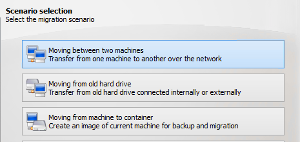
Sus cosas ya están a salvo, y podemos proceder a restablecer Windows en este ordenador.
Una vez que tenga la copia de seguridad, es el momento de realizar la actualización real de Windows 10. Hay varias formas de hacerlo; si ha comprado Windows 10 en un medio físico como una memoria USB, puede simplemente instalar desde ahí. Otra opción es descargar Windows 10 directamente desde Microsoft. A continuación se explica cómo hacerlo:
Una vez hecho esto, proceda a la sección “Restaurar sus programas, configuraciones y archivos desde la copia de seguridad”.
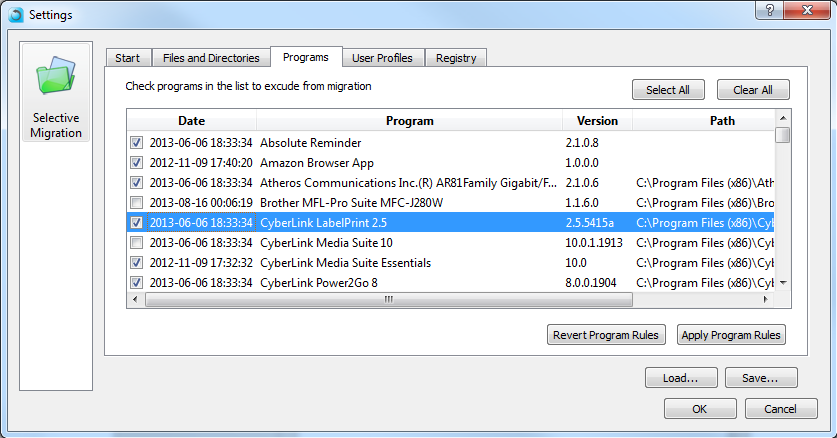
¡Eso es todo – tiene un Windows 10 instalado con éxito, sin perder sus programas y archivos!
¿Listo para actualizar tu Windows 7 a Windows 10?
Obtenga Zinstall Migration Kit Pro aquí
¿Tiene alguna duda? ¿Necesita ayuda? ¿Busca ayuda con su actualización, copia de seguridad o recuperación de Windows 10? Nuestros técnicos expertos están a su disposición.
Contáctenos por correo electrónico (support@zinstall.com), por teléfono (877.444.1588), o por chat (esquina inferior derecha de esta página).
Estaremos encantados de ayudarle.
